Как исправить звук в Hulu, но без видео?
Разное / / December 21, 2021
Если вы думаете, что убитый герой фильма причиняет больше вреда, поверьте мне, подавляющее чувство, когда вы слышите звук, но нет видео, причиняет еще большую боль. Оказывается, пользователи жаловались на звук Hulu, но не было проблем с видео, когда они видят черный экран на телевизоре при просмотре любого контента, хотя звук остается в порядке. Это может произойти на любом устройстве, будь то телевизор, ноутбук или экран телефона.
Несомненно, если то же самое случилось с вами, есть вероятность, что вы запаникуете, потому что неправильно поймете это из-за проблем с отображением. Однако это не проблема с отображением (по крайней мере, в большинстве случаев), но есть проблема на стороне вашего телефона или Hulu, требующая подталкивания. Здесь, в GetDroidTips, я собрал список из 10 способов исправить проблемы со звуком Hulu, но без видео, которые должны работать в вашу пользу.
Содержание страницы
- Почему на Hulu нет видео, а есть только звук?
-
Как исправить звук Hulu, но не проблема с видео?
- # 1: проверьте, нет ли сбоев сервера Hulu
- # 2: проверьте подключение к Интернету
- # 3: Поддерживается ли ваше устройство на Hulu?
- # 4: попробуйте повторно войти
- # 5: Посмотрите другое шоу
- # 6: настроить качество потока
- # 7: переустановите приложение
- # 8: Очистить кеш
- # 9: перезагрузите устройство
- # 10: Обновите Hulu
- Вывод
Почему на Hulu нет видео, а есть только звук?
Вопрос в том, почему это могло произойти? Почему вы слышите звук на Hulu, когда видео обрезается. Видимо, причин, почему это произошло, много. Это может быть из-за небольшого сбоя в программном обеспечении или сбоя сервера, или что-то не так со скоростью интернета и т. Д. Независимо от причины, если вы столкнетесь с этой проблемой, я уверен, что она вас раздражает.
Если да, вот несколько методов устранения неполадок, которые вы можете использовать, чтобы исправить звук Hulu, но не проблемы с видео.
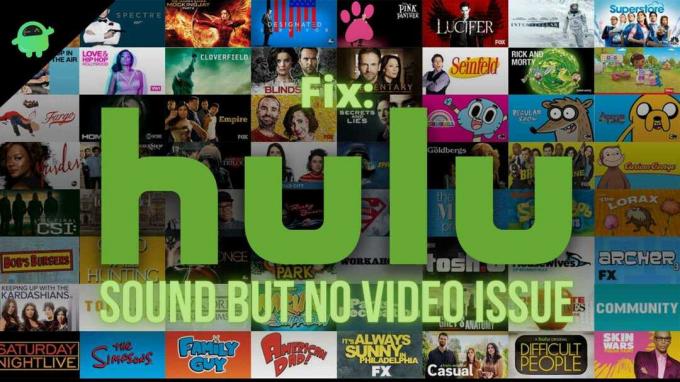
Как исправить звук Hulu, но не проблема с видео?
Если вы боретесь с указанной проблемой на Hulu, вот несколько возможных методов устранения неполадок, которые избавят вас от надвигающихся проблем.
# 1: проверьте, нет ли сбоев сервера Hulu

Несомненно, это первое, что вам следует сделать, если возникла проблема с приложением Hulu. Например, если есть какие-то проблемы с видео, звуком или другими, перейдите в Статус сервера Hulu. Вы также можете воспользоваться сторонними сервисами, такими как DownDetector, которые отслеживают простои. Вы можете обнаружить, что Hulu зачислен здесь с большим объемом отчетов, если есть больше пользователей, сталкивающихся со звуком, но нет проблем с видео из-за проблем на стороне сервера. На решение таких проблем обычно уходит максимум несколько часов.
# 2: проверьте подключение к Интернету
Следующее, что вам следует искать, - это подключение к Интернету. Если он медленный или сила плохая или испорченная, у вас возникнут проблемы с потоковой передачей контента. Само собой разумеется, что потоковое видео является исчерпывающим, а потоковое аудио - легким. Таким образом, если это причина, то будет звук Hulu, но не проблема с видео.

Рекламные объявления
Fast.com, Speedtest и другие могут помочь определить текущую скорость. Для сезона потоковой передачи звука вам потребуется не менее 8 Мбит / с. Попробуйте увеличить мощность сети Wi-Fi на устройстве, на котором вы используете Hulu. Вы даже можете подключать телевизоры / ноутбуки / настольные компьютеры через кабель Ethernet для стабильного доступа в Интернет. Если это не помогает, проверьте, нет ли периодической проблемы с интернет-провайдером.
- Вы можете отключить маршрутизатор / модем и дать ему немного простоя.
- Подключите кабели, включите Wi-Fi и проверьте, стабильно ли сейчас интернет.
- Откройте Hulu и транслируйте любой фильм / телешоу для проверки.
# 3: Поддерживается ли ваше устройство на Hulu?
Hulu доступен как в веб-интерфейсах, так и в приложениях, поэтому он совместим с большим количеством устройств. Если вы впервые используете Hulu или пытаетесь использовать другое устройство и замечаете звук, но без проблем с видео, существует вероятность, что устройство несовместимо. Ознакомьтесь со списком поддерживаемых систем здесь. Вы также можете получить помощь в Справочном центре Hulu, чтобы узнать, совместима ли Hulu или нет.
# 4: попробуйте повторно войти
Независимо от того, используете ли вы приложение или веб-сайт Hulu, оно собирает пользовательские данные, и они могут быть повреждены, или какая-то неожиданная ошибка может помешать вашему устройству транслировать контент на Hulu. Оказалось, что выход из Hulu и повторный вход в ту же учетную запись могут решить проблему. Вот как это сделать.
Для браузера
Рекламные объявления
- Перейти к Hulu.com.
- Перейти к значок профиля расположен в правом верхнем углу.
- Используйте раскрывающееся меню, чтобы найти и нажать на "Выйти".
- Подождите несколько минут и попробуйте повторно войти.
Для приложений iOS и Android
- Открытым Hulu на вашей устройство.
- Перейти к значок профиля расположен в правом верхнем углу, и нажмите на "Выйти".
- Удерживайте несколько секунд перед попыткой входа в систему.
- Проверьте, хорошо ли работает Hulu.
# 5: Посмотрите другое шоу
У Hulu миллионы пользователей, и если ужасно большая толпа пытается получить доступ к одному и тому же эпизоду того же телешоу (скажем, The Office US S01E01), вероятность сбоя системы возрастает экспоненциально. Возможно, эту проблему можно воспроизвести, если возникнет непредвиденная ошибка или ошибка, вызывающая проблему во время воспроизведения. Это может быть отдельный фильм или телешоу или даже конкретный эпизод телешоу.
Что вы можете сделать, так это попробовать другой фильм / серию и проверить, та же проблема или нет. В противном случае проблема связана с шоу или фильмом, который вы пытались транслировать ранее. Если проблема остается той же, вам еще предстоит решить ее, поэтому следуйте этому руководству по устранению неполадок.
# 6: настроить качество потока
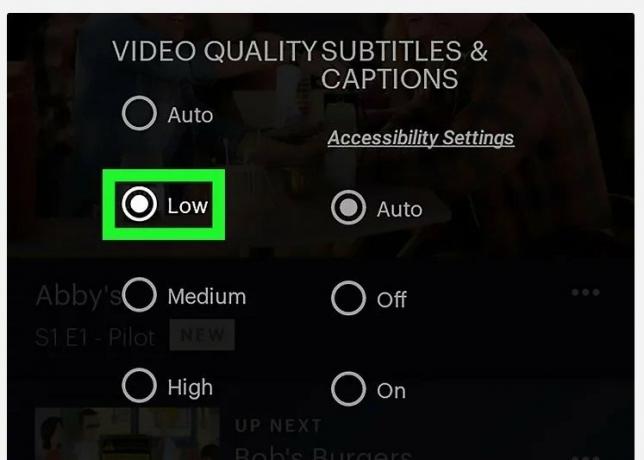
Как уже было сказано, для потоковой передачи вам потребуется стабильное интернет-соединение со скоростью не менее 8 Мбит / с, а если вам нравится контент HD и UHD, без сомнения, вам понадобится большая пропускная способность. Недостаточная пропускная способность может вызвать звук Hulu, но не проблема с воспроизведением видео. Оказывается, простое изменение качества потока может вернуть изображение (также известное как видео), если проблема на устройстве связана с недостаточной пропускной способностью или если устройство не может воспроизводить указанное разрешение.
- Сначала откройте Hulu.com на своем устройстве и перейдите в раздел «Профиль», нажав на значок профиля.
- Перейдите к Настройки.
- Перейти к Использование сотовых данных >> Экономия данных.
- Это должно выполнить свою работу.
# 7: переустановите приложение
- Следующее, что вы можете сделать, это удалить приложение и переустановить его. Оказывается, это устранит любые проблемы с текущим приложением, освободит ресурсы и исправит любые сбои. Он работает с любым приложением, будь то iOS, Android или другие платформы.
- Перейти к Настройки >> Управление приложениями.
- Найдите Hulu в списке и выберите «Удалить».
- Я бы порекомендовал выполнить быструю перезагрузку, прежде чем снова пытаться установить приложение.
- Перейдите в соответствующий магазин приложений и загрузите его.
- Войдите в систему, используя ту же учетную запись, что и у вас, и готово.
# 8: Очистить кеш
Теперь этот конкретный метод можно использовать как в интерфейсе приложения, так и в браузере. Для приложений вам необходимо очистить кеш и данные приложений Hulu, а для браузера вы получите кеш, накопленный браузером в целом, поэтому вам придется удалить весь кеш сразу. P.S. в браузерах нет возможности удалить кеш Hulu.

В зависимости от того, какое устройство вы используете, метод может отличаться. На устройствах iOS нет возможности очищать кеш приложения, поэтому вам придется переустановить его. Для Android процедура идет Настройки >> Приложения> Hulu >> Хранилище >> Очистить данные и очистить кеш.
Наконец, в браузере вам нужно будет перейти на Настройки >> Просмотр данных просмотра и удалить «Файлы кеша». Конечно, используемые здесь термины могут не совпадать с фактическими в зависимости от того, какой браузер вы используете.
# 9: перезагрузите устройство
Это не удивительно. По-видимому, вы можете перезагрузить устройство, чтобы попытаться исправить временные проблемы со службами. Как обычно, способ может отличаться в зависимости от того, какое устройство вы используете. Для телевизора под управлением Hulu перейдите в Меню с помощью пульта дистанционного управления >> Настройки >> Система >> Перезагрузка.
# 10: Обновите Hulu
Устаревшие приложения Hulu могут представлять проблему по-разному, поэтому вы всегда должны обновлять их. Вот как.
Для Android
- Открытым Google Play магазин и перейдите в меню >> Мои приложения и игры >> поиск по Hulu.
- Ударь "Обновлять" кнопку, если она есть.
Для браузера
Если вы используете Hulu в любом браузере, вам нужно перейти на его Настройки >> О нас и ищите обновление.
Для iOS
- Открытым Магазин приложений на вашей айфон и нажмите на свой значок профиля.
- Найдите Hulu в списке и, если доступно обновление, нажмите "Обновлять" кнопка, которая должна выполнить работу.
Вывод
Проблемы со звуком Hulu, но без видео - не редкость, поэтому нет причин для беспокойства. Если вы наткнетесь на это, просто используйте методы устранения неполадок, перечисленные выше, и проблема должна быть предотвращена. Сообщите нам, какой метод больше всего повлиял на проблему, а какой нет.



